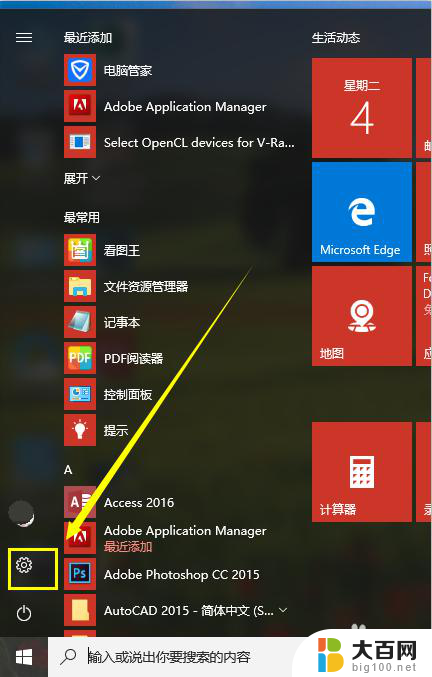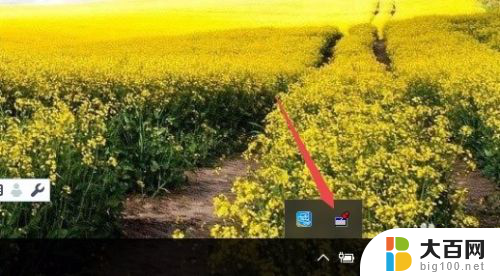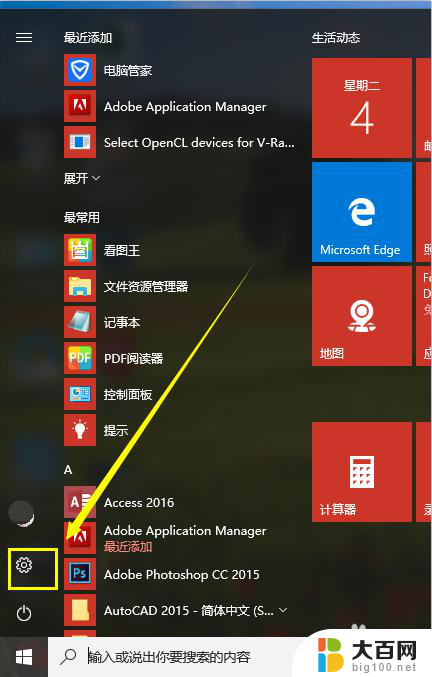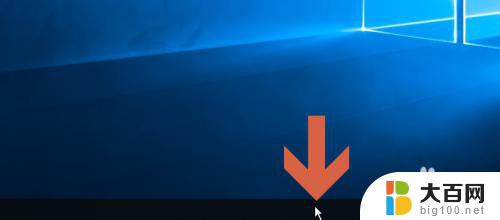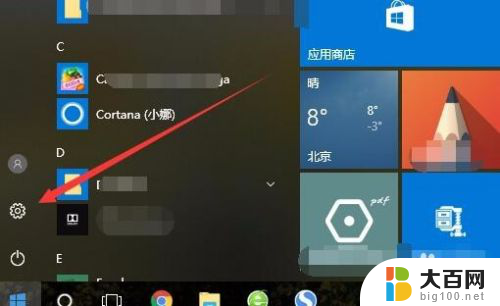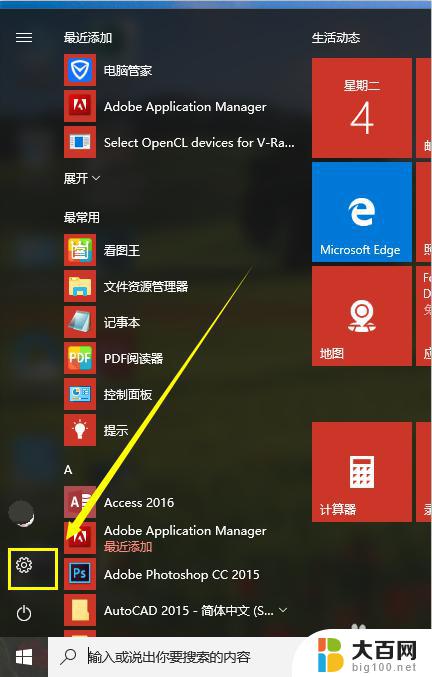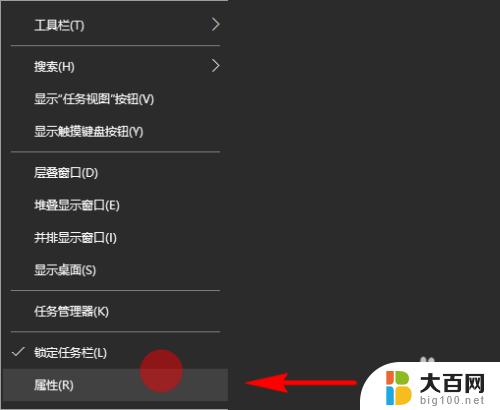win10任务栏显示图标 win10系统如何设置任务栏图标显示
win10任务栏显示图标,随着科技的不断进步,操作系统也在不断升级和改进,而Windows 10作为微软最新推出的操作系统,其任务栏的设计也有了一些新的变化。其中任务栏图标的显示就是一个重要的改进之一。通过设置我们可以自定义任务栏上显示的图标,使其更加符合个人喜好和使用习惯。Win10系统如何设置任务栏图标显示呢?下面就让我们一起来了解一下吧。
步骤如下:
1.第一步在win10系统桌面上,鼠标右键,选择个性化,如下图所示:

2.第二步进去个性化设置之后,点击任务栏,如下图所示:
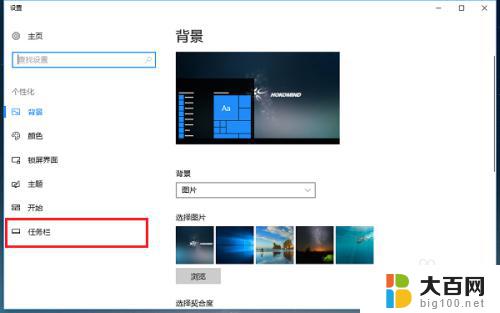
3.第三步进去任务栏设置界面之后,下滑找到通知区域。可以看到主要设置“选择哪些图标显示在任务栏上”和“打开或关闭系统图标”,如下图所示:
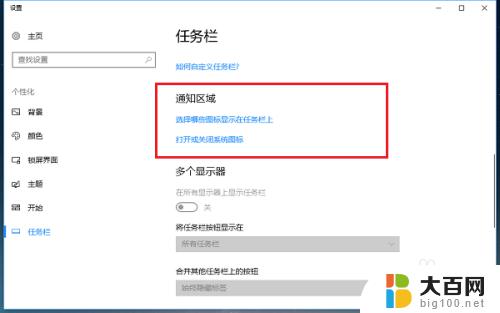
4.第四步首先点击“选择哪些图标显示在任务栏上”,进去之后。根据需要选择哪些图标显示在任务栏上,如下图所示:
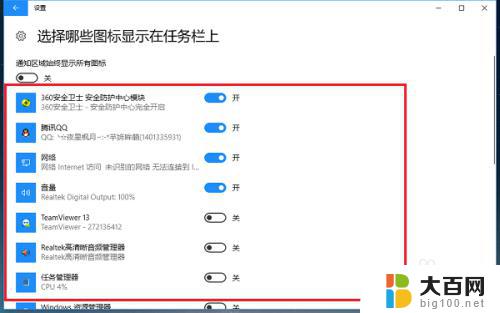
5.第五步点击“打开或关闭系统图标”,可以设置显示在任务栏上的时钟。音量,网络,操作中心等图标,根据需要设置,如下图所示:
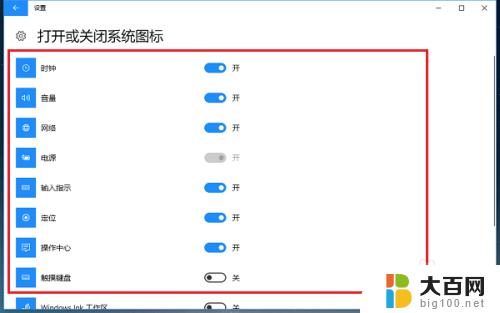
6.第六步最后我们设置完成之后,可以看一下任务栏显示图标的效果,如下图所示:
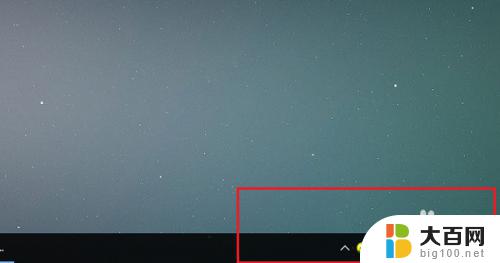
以上是关于如何在win10任务栏中显示图标的全部内容,如果您也遇到了类似的问题,可以参考本文中介绍的步骤进行修复,希望对您有所帮助。